笔记本多长时间重装一次系统好?旧笔记本装系统教程【详细教程】
发布时间:2024-09-10 14:29:49
笔记本多长时间重装一次系统好?
笔记本电脑使用一段时间后,可能会因为系统运行缓慢、软件冲突或频繁出现错误提示等问题,而考虑重装系统。对于很多人来说,重装系统的过程并不复杂,特别是通过U盘启动盘来重装,整个过程只需十分钟左右即可完成,非常快捷。然而,关于笔记本电脑多长时间重装一次系统合适,并没有固定的答案。系统重装的频率取决于使用习惯、系统的健康状况以及安装的应用软件数量。如果系统运行稳定、没有出现明显问题,频繁重装并不是必要的。相反,如果系统频繁崩溃或变得极度缓慢,重装系统可能是恢复笔记本性能的有效手段。下面我们接着聊聊旧笔记本装系统教程吧!
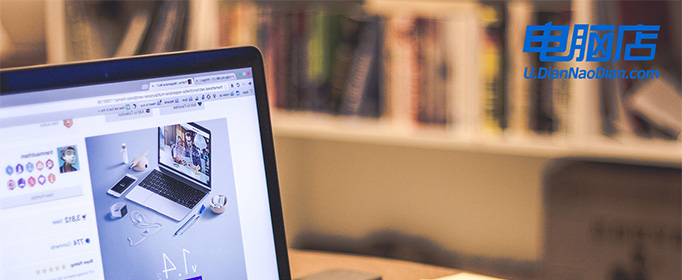
系统版本:win7企业版
U盘:一个16GB容量的u盘
装机工具:电脑店u盘启动盘制作工具(点击链接下载)
二、U盘重装系统准备工作
1、在创建U盘启动盘时,必须注意磁盘的健康状态。通过检测磁盘是否存在坏道,并进行必要的修复工作,以确保U盘启动盘的稳定性和可靠性。
2、进入微软官网,找到“软件下载”,下载需要安装的系统镜像。
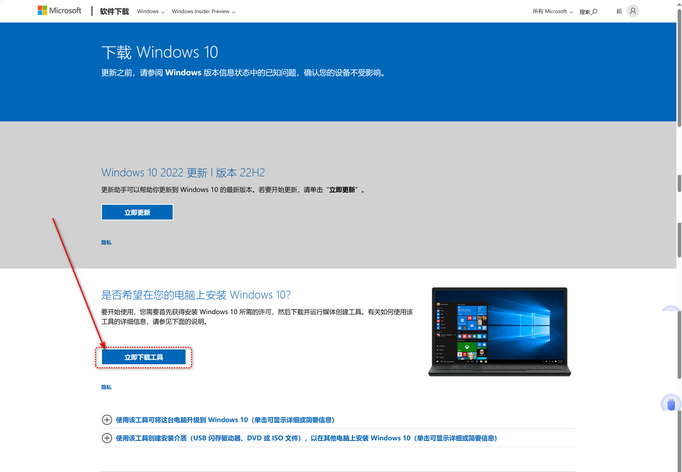
3、U盘启动盘安装也可分为两种方式,第一种是成功制作U盘启动盘之后,直接把系统iso存入启动U盘中,另外一种也可以将系统iso不放到U盘,直接放置在本地电脑D盘中。
三、U盘重装系统教程
1、制作u盘启动盘
a. 在电脑店官网里,下载u盘启动盘制作工具,通过它来将u盘制作成pe启动盘。
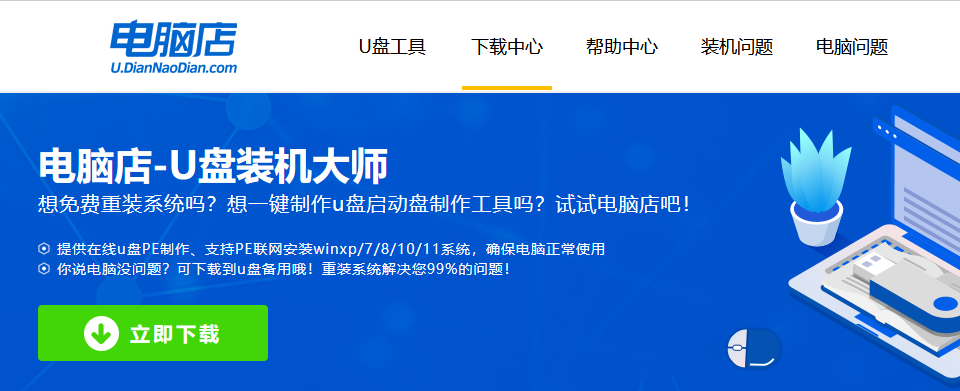
b. 解压后打开该工具,插入u盘,点击【全新制作】即可。
注意事项:a.下载制作工具前将电脑上所有杀软关闭,避免误杀组件。b.u盘空间8GB以上为佳,且里面没有重要数据。
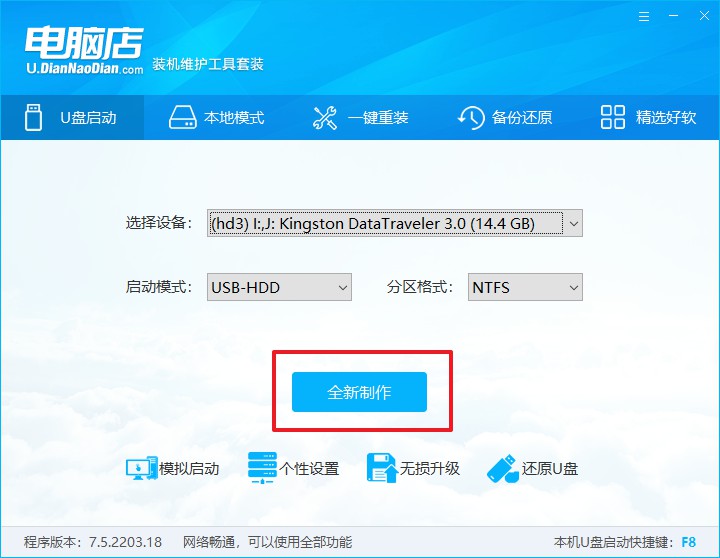
c.制作完成后,接下来需要下载系统镜像,一般推荐在msdn网站上下载,下载后将镜像保存在u盘启动盘或除系统盘以外的其他分区中。
2、设置进入u盘
a.查询电脑的u盘启动快捷键,输入类型和品牌即可查询到,也可参考如下的图片:
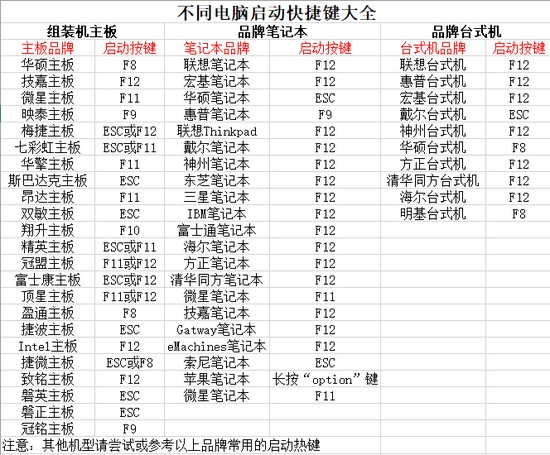
b. 重启后按下快捷键,进入优先启动项设置界面后,选择u盘回车。
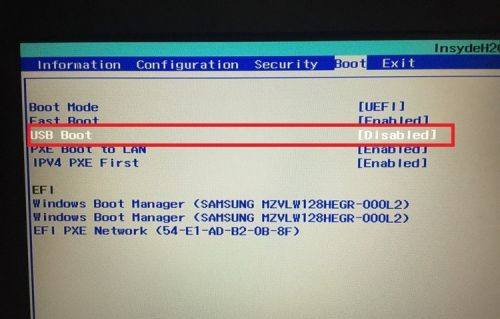
c. 进入到电脑店winpe主菜单,选择【1】启动win10PEx64(大于2G内存)后回车。
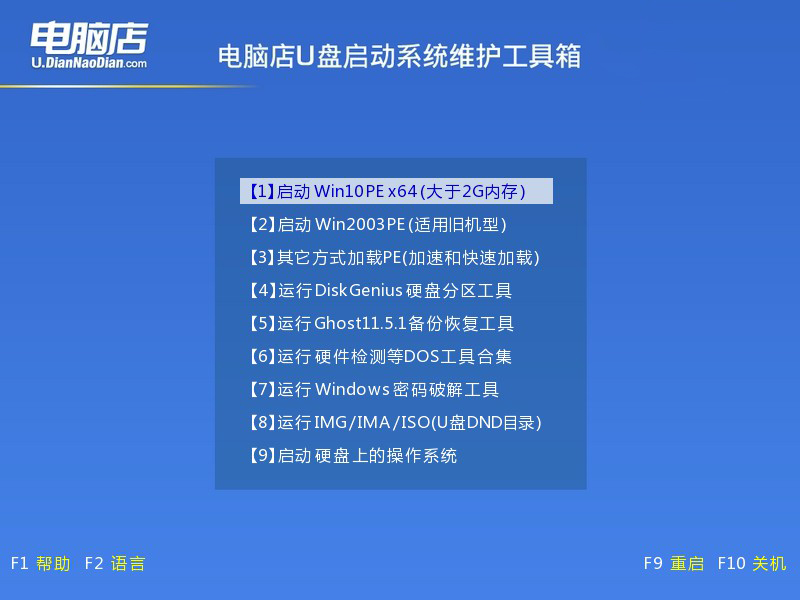
3、u盘装系统
a.在桌面打开电脑店一键装机软件,如图所示,选择镜像和系统分区,点击【执行】即可开始安装。
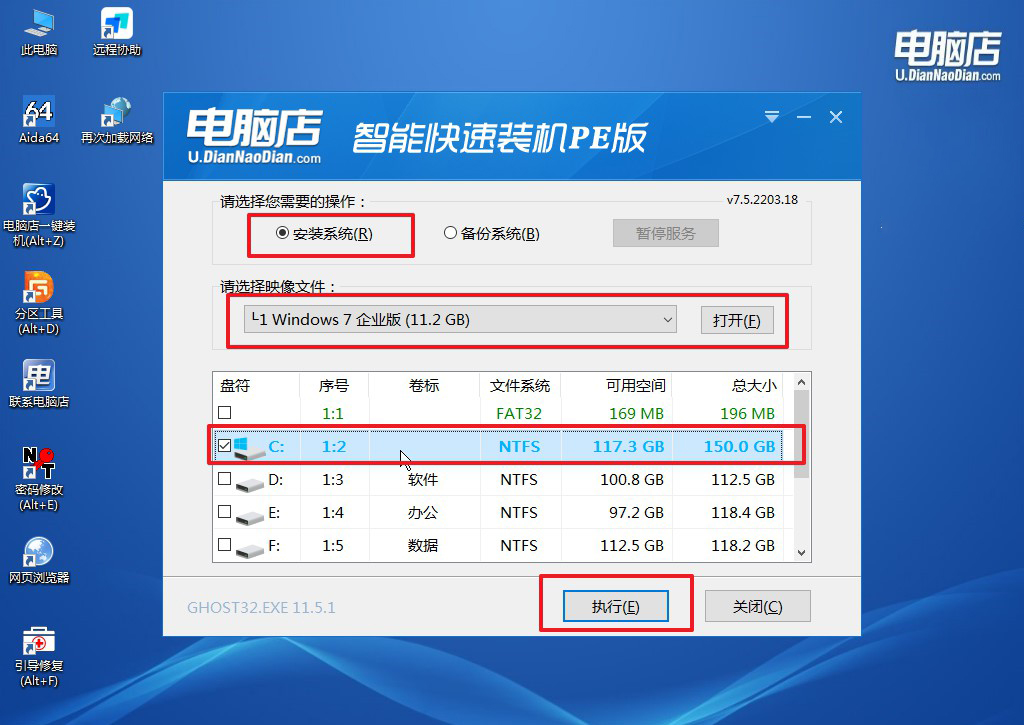
b.在一键还原窗口中,默认设置点击【是】即可。
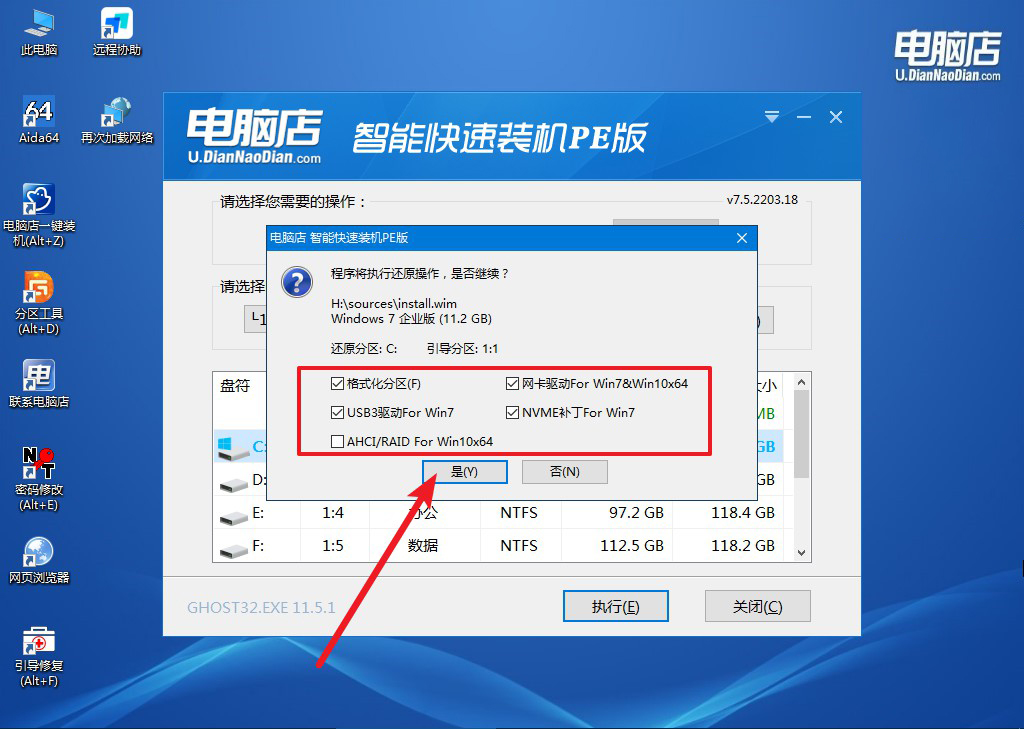
c.接下来等待安装,完成后重启就可以进入系统了!
四、U盘重装系统相关问题
电脑系统重装后开机没反应怎么办?
电脑系统重装后开机没有反应,可能是由于启动项设置错误、系统安装不完全或硬盘问题。首先,检查BIOS设置,确保硬盘被设置为正确的启动项,并且启动模式(如UEFI或Legacy)与安装系统时的设置一致。其次,确认系统安装过程中是否出现错误,如果安装不完全,可能需要重新安装。最后,检查硬盘是否有物理损坏或分区问题,可以使用PE系统或诊断工具检测硬盘状态。通过这些步骤逐一排查,可以帮助找到并解决开机无反应的原因。
旧笔记本装系统教程就跟大家讲解到这里了,笔记本电脑是否需要重装系统,更多依赖于实际使用中的表现和需求。如果你善于管理系统,定期清理垃圾文件、删除不必要的软件,并保持良好的使用习惯,那么系统可以稳定运行较长时间,无需频繁重装。一般而言,建议每隔一到两年或在遇到严重问题时重装一次系统,以确保电脑的流畅度和安全性。此外,重装系统时,使用U盘启动盘是一种高效便捷的方式,但在开始操作之前,务必备份好重要文件,以免数据丢失。

